我们在使用win11电脑的时候如果觉得电脑的开机速度很慢的话,可以在win11的设置中开启快速启动来优化,但是这也会出现许多问题,有些用户就想要关闭win11电脑的快速启动,但不知道
我们在使用win11电脑的时候如果觉得电脑的开机速度很慢的话,可以在win11的设置中开启快速启动来优化,但是这也会出现许多问题,有些用户就想要关闭win11电脑的快速启动,但不知道win11怎么关闭快速启动,今天小编就教大家win11快速启动怎么关闭,操作很简单,跟着小编一起来操作吧。
推荐下载:win11纯净版下载
方法如下:
1、首先按下win+R调出命令窗口,输入命令powercfg.cpl按下回车。

2、之后点击选择电源键按钮功能。

3、进入后点击更改当前不可用的设置。

4、最后将关机设置中的启动快速启动(推荐)前面的√取消即可。
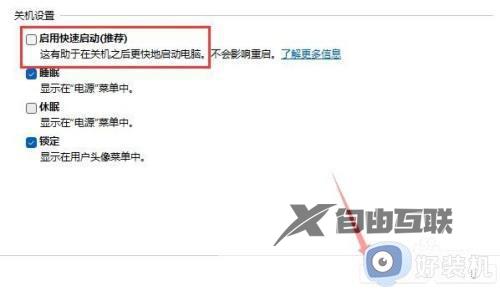
以上就是关于win11快速启动怎么关闭的全部内容,还有不懂得用户就可以根据小编的方法来操作吧,希望能够帮助到大家。
【文章原创作者:韩国机房 http://www.558idc.com/kt.html欢迎留下您的宝贵建议】